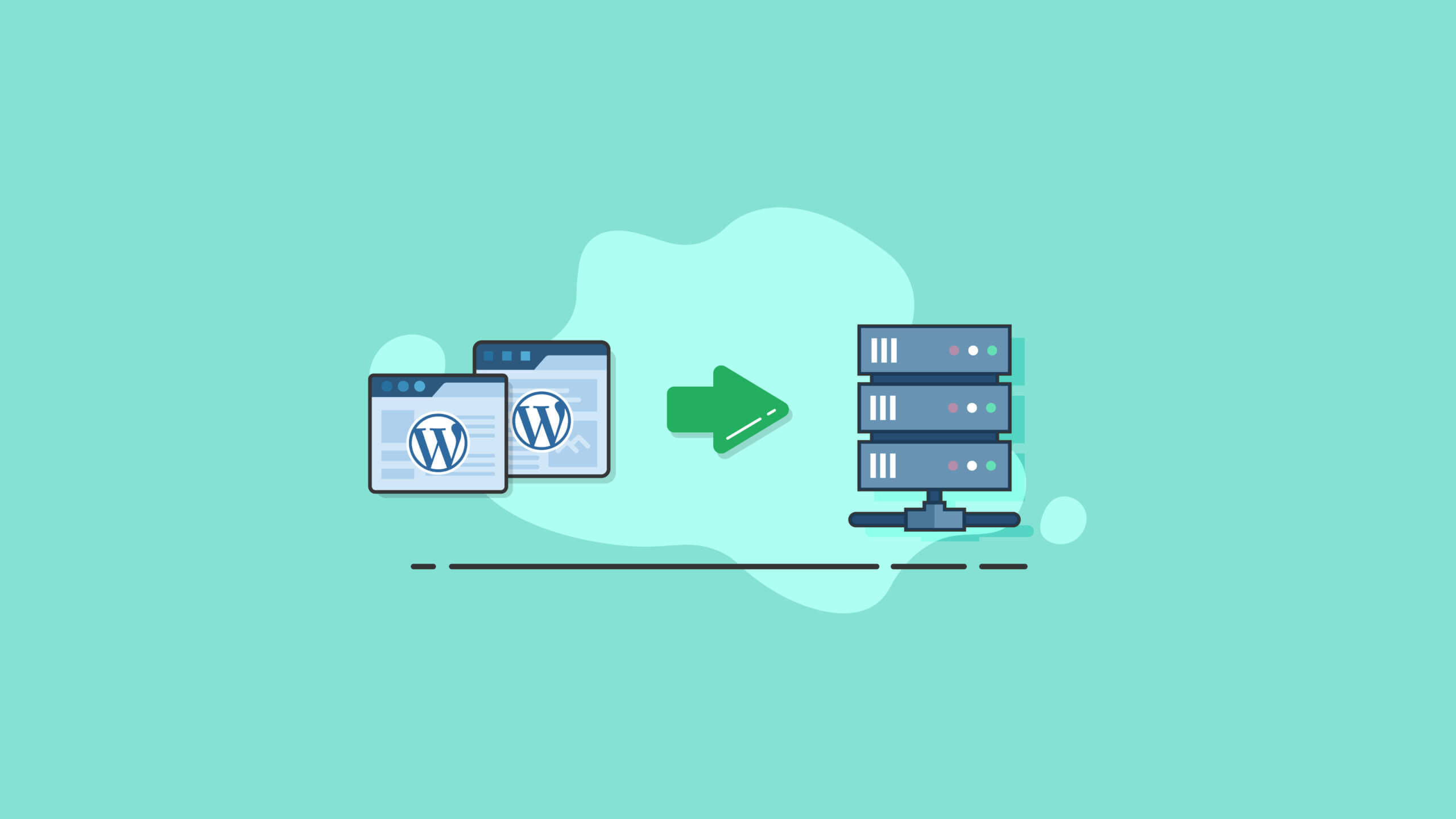WordPress Localhost: Ghidul final
Publicat: 2020-11-21În calitate de dezvoltator WordPress, ar trebui să aveți cât mai multe instrumente în centură, inclusiv cunoștințe despre WordPress localhost. Știind cum să instalați WordPress local, astfel încât să puteți avea un site de dezvoltare local WordPress, puteți simplifica dramatic fluxul de lucru pentru dezvoltarea web.
În acest ghid, vă prezentăm cum să dezvoltați un site WordPress pe un server local sau localhost. Vă vom explica tot ce s-ar putea să nu știți despre cum funcționează WordPress localhost și de ce poate doriți să îl utilizați pentru dezvoltare. Vom discuta despre beneficiile construirii propriului mediu WordPress de dezvoltare locală pentru site-ul dvs. WordPress. De asemenea, veți afla exact cum să configurați WordPress la nivel local și cum puteți să vă mutați site-ul de dezvoltare locală pe un site live, atunci când este gata să o vadă lumea.
Acum, să aruncăm o privire.
În cazul în care nu știați deja, WordPress este acum cel mai popular sistem de construire a site-urilor și de gestionare a conținutului (CMS) din lume. De fapt, platforma WordPress alimentează în prezent peste 39% din site-urile web din lume!
În 2020, există peste 455 de milioane de site-uri web care rulează pe WordPress. Și în fiecare zi, mai sunt sute de oameni care intră în comunitatea de dezvoltare a site-ului WordPress.
Nevoia de dezvoltatori WordPress este atât de mare, încât veți dori să vă asigurați că fluxul dvs. de lucru pentru dezvoltarea web WordPress este cât mai eficient posibil și asta include instalarea WordPress locală în scopuri de dezvoltare. WordPress localhost este un mod puternic de a vă duce abilitățile de dezvoltare WordPress de la începători la experți într-o perioadă relativ scurtă de timp.
Ce este WordPress Localhost?
WordPress Localhost vă permite să configurați o copie directă a unui site web WordPress live pe un hard disk local.Pentru a trece puțin mai departe în definiția WordPress localhost, în termenii cei mai prietenoși cu oamenii, cei mai simpli, localhost se traduce direct prin „acest computer”. Mai precis, localhost înseamnă „computerul pe care rulează un program”. În funcție de configurarea exactă și de programele specifice pe care le utilizați, localhost poate însemna serverul dvs. web sau propriul computer.
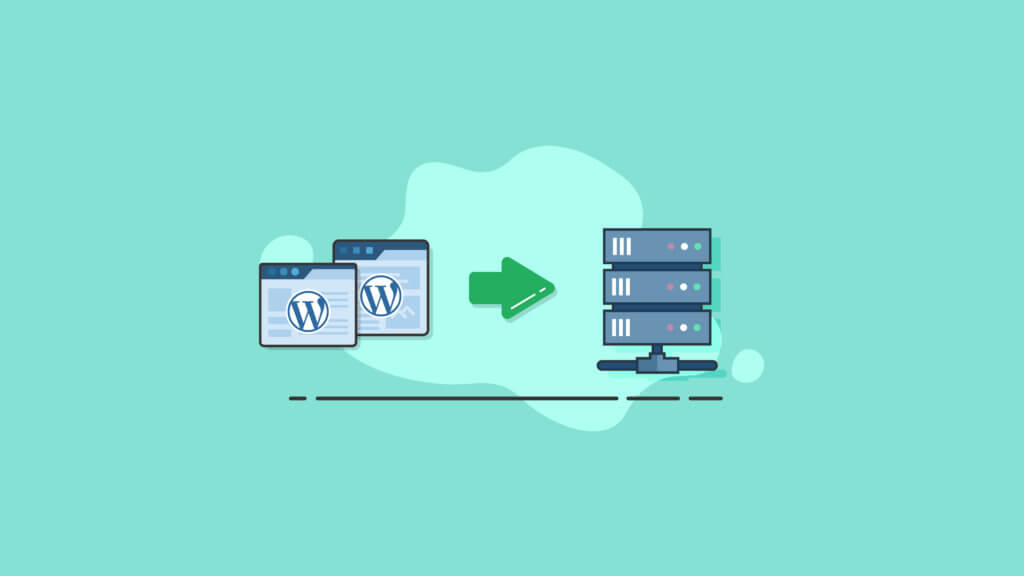
De ce să instalați WordPress pe Localhost? 6 motive
Înainte de a intra în ideea de a folosi localhost în repertoriul dvs. de dezvoltare WordPress, să vedem mai întâi de ce WordPress localhost este important în primul rând.
1. Evitați riscurile dezvoltării pe un site web live
Când începeți în lumea dezvoltării WordPress, o greșeală obișnuită este să faceți modificări majore la un site web WordPress direct pe versiunea live a site-ului web.
La urma urmei, dacă nu veți face modificări pe site-ul live, unde altceva ați face-o? Un site web este în direct pentru lume, nu? Când trebuie să modificați site-ul, pare să aibă cel mai mult sens să îl faceți în direct.
Cu toate acestea, efectuarea modificărilor netestate pe site-ul dvs. live prezintă câteva pericole majore potențiale, chiar dacă intenționați să utilizați ceva de genul unui plugin pentru modul de întreținere WordPress în timp ce lucrați. La sfârșitul zilei, site-ul dvs. live este încă deschis și vizibil publicului. Dacă faceți o modificare a site-ului și ceva se strică sau nu merge bine, oricine navighează în prezent pe site va observa cu siguranță.
Nu numai că „dezvoltarea live” pare neprofesionistă și suspectă pentru unii utilizatori (mulți utilizatori sunt acum suficient de informați pentru a fi extrem de atenți la faptul că datele lor sunt lăsate neprotejate sau furate), probabil că veți pierde mulți utilizatori care nu vor mai reveni niciodată.
Dar nu este nevoie să te stresezi. Aproape fiecare dezvoltator WordPress începător a făcut această greșeală la un moment dat. Aici intră în joc localhost pentru WordPress pentru a salva ziua.
Unul dintre avantajele majore ale utilizării localhost este că veți putea face mai multe modificări cu risc ridicat pe site-ul dvs., fără riscul experimentării în timp ce site-ul este live. Cu toate acestea, există și mai multe avantaje pentru localhost decât aceasta.
2. Testați temele și pluginurile
Dacă ați instalat și ați activat vreodată un plugin, doar pentru ca acesta să intre imediat în conflict cu altceva care rulează deja pe site-ul dvs., știți deja ce se întâmplă: site-ul dvs. se blochează.
Și uneori, conflictul de temă sau plugin poate fi atât de sever încât nici măcar nu veți putea să vă conectați la tabloul de bord WordPress pentru a remedia problema. Veți putea face ajustări de site numai în cPanel-ul gazdei.
Dacă nu ți s-a întâmplat încă acest lucru, fii sigur că la un moment dat probabil că o va face.
Cu toate acestea, atunci când aveți o copie locală a site-ului dvs. WordPress, veți putea testa și încerca cât mai multe combinații de pluginuri și teme pe care le doriți, fără a vă asuma riscul de incompatibilități pe site-ul dvs. live.
Odată ce știți că noile pluginuri sau teme funcționează corect în localhost, puteți introduce modificările pe site-ul dvs. live.
3. Efectuați actualizări sigure la WordPress Core, teme și pluginuri
În calitate de dezvoltator WordPress, este important să rămâneți la curent cu actualizările software care devin disponibile pentru nucleul WordPress, precum și cu temele și pluginurile pe care le executați.
De fapt, menținerea componentelor site-ului dvs. WordPress complet actualizate în orice moment este unul dintre cele mai importante lucruri de făcut pentru a menține siguranța și securitatea site-ului dvs. Un plugin de securitate WordPress, cum ar fi iThemes Security Pro, poate ajuta, desigur, precum și cele mai bune practici de securitate WordPress.
Așa cum au învățat mulți dezvoltatori WordPress, rularea actualizărilor de software la nucleul, pluginurile sau temele WordPress poate provoca uneori conflicte sau erori pe site-urile lor. Când faceți clic pe butonul „actualizare”, este într-adevăr o idee despre ce se va întâmpla când actualizarea este completă.
Dar când vă dezvoltați site-ul WordPress utilizând localhost, veți putea implementa aceste actualizări importante la nivel local pentru a verifica dacă există probleme înainte de a le trimite live. Dacă întâmpinați probleme în mediul local, veți putea rezolva problemele fără a perturba timpul de funcționare al site-ului dvs.
Acest mic pas suplimentar vă va economisi ore întregi de frustrare și de centrul orașului atunci când apar conflicte software în actualizările software de bază, plugin sau temă WordPress.
4. Nu este nevoie de o conexiune la Internet
Dacă sunteți ca majoritatea oamenilor, timpul este prețios și timpul de nefuncționare trebuie evitat cu orice preț.
Dezvoltând site-ul dvs. WordPress la nivel local, veți putea lucra la acesta fără a avea nicio conexiune la Internet.
Chiar dacă Wifi-ul dvs. nu funcționează, puteți continua să faceți actualizări la site-ul dvs. local și să îl pregătiți pentru a fi trimis live cu noi actualizări imediat ce aveți din nou o conexiune la Internet.
5. Accelerați fluxul de lucru pentru dezvoltarea web
În marea majoritate a cazurilor, site-urile WordPress localhost rulează mult mai repede decât site-urile live. Acest lucru se datorează faptului că performanța unui site live depinde de viteza (sau lipsa acestuia) a unei conexiuni la Internet.
Acest factor simplu, dar important, vă poate accelera foarte mult fluxul de lucru în timp ce lucrați la actualizări de site-uri locale. Când faceți actualizări individuale la un site live, probabil că pierdeți câteva secunde între fiecare clic care necesită încărcarea unei noi pagini web.
Lucrând local, acele perioade de încărcare vor fi aproape neobservabile.
6. Înscenarea WordPress Localhost nu va costa nici un ban
Aproape orice companie de găzduire a site-urilor cu plată va oferi o zonă de organizare în care vă puteți dezvolta site-ul înainte de al trimite online. Cu toate acestea, va avea un preț.
Utilizarea localhost pentru WordPress este complet gratuită. Nu va trebui niciodată să cheltuiți un dolar pe software-ul de bază WordPress pentru tot ce aveți nevoie pentru ca WordPress să ruleze local.
Mulți dezvoltatori noi de WordPress nici nu știu că dezvoltarea locală este o opțiune. Ca atare, ei cheltuiesc bani pe o zonă de organizare care nu este necesară. Puteți economisi o mulțime de bani dezvoltându-vă la nivel local.
Cum se instalează WordPress local
Acum, că am analizat de ce ar trebui să dezvolți site-uri WordPress local, să acoperim câteva abordări diferite pentru modul de instalare WordPress local.
Instalarea WordPress locală este o metodă eficientă atunci când doriți să testați actualizările și aplicațiile care nu sunt pregătite pentru consumul public. Dacă aveți o instalare locală WordPress, veți avea o versiune offline complet funcțională a site-ului dvs. care nu necesită o conexiune la Internet.
Amintiți-vă, totuși, că, deși veți ajunge cu un site local care funcționează pe deplin, nimeni din afara ecranului computerului nu va avea vizibilitate până când nu îl mutați pe o gazdă live.
Cum se instalează WordPress local pe Windows
Dacă lucrați cu o mașină alimentată de Windows, puteți avea o instalare locală WordPress urmând acești pași.
- Descărcați XAMPP accesând Apache Friends.
- Când descărcarea este finalizată, rulați fișierul. Fișierul este destul de mare și va dura ceva timp pentru descărcare.
- Faceți clic pe instrucțiuni.
- Alegeți componentele corecte. Nu aveți nevoie de fiecare componentă prezentată pentru instalarea XAMPP pentru WordPress. În afară de componentele necesare, tot ce trebuie să alegeți este phpMyAdmin și MySQL.
- Lăsați setarea folderului de instalare în mod implicit.
- În ecranul următor, faceți clic pentru a debifa caseta pentru instalarea Bitnami pentru XAMPP. Nu este nevoie.
- Faceți clic pe „Următorul” și sunteți gata pentru instalare.
- După finalizarea procesului de instalare, porniți panoul de control. MySQL și Apache sunt necesare pentru o instalare XAMPP adecvată și WordPress. Puteți porni fiecare dintre acestea din panoul de control XAMPP.
- După lansare, starea ar trebui să devină verde.
- Testați funcționalitatea serverului local deschizând un browser web și navigând la http: // localhost /. Dacă totul a fost efectuat corect, veți avea acum un server XAMPP complet funcțional pe stația de lucru locală.
Acum este timpul să lansați un site WordPress pe serverul dvs. XAMPP.
- Începeți navigând la C: // xampp (sau ceva similar) pentru a accesa folderul în care este instalată aplicația XAMPP. În acest folder, găsiți subfolderul htdocs.
- În interiorul subfolderului htdocs, creați un folder nou, pe care îl veți folosi pentru a testa site-ul WordPress. Rețineți că numele pe care îl alegeți pentru folder va fi subnumele utilizat pentru a accesa site-ul dvs. (http: // localhost / myfoldername).
- Extrageți fișierul zip pe care l-ați descărcat pentru nucleul WordPress direct în subfolderul pe care tocmai l-ați creat.
- Conectați-vă la panoul de control XAMPP și începeți să rulați phpMyAdmin.
- În partea de sus a ecranului, faceți clic pe „baze de date” pentru a crea o nouă bază de date WordPress pentru site-ul dvs. local.
- Introduceți un nume, apoi faceți clic pe „creați”.
- Accesați site-ul dvs. navigând la http: // localhost / myfoldername. Aici, ar trebui să vedeți acum programul de instalare WordPress.
- Când sistemul solicită detaliile bazei de date, utilizați numele bazei de date pe care ați creat-o în phpMyAdmin pentru câmpul „Nume bază de date”. Pentru „Nume utilizator”, utilizați cuvântul rădăcină. Lăsați câmpul de parolă gol.
- Finalizați ceea ce rămâne din instalarea dvs. WordPress.
În acest moment, dacă totul a fost efectuat corect, acum ar trebui să vă vedeți instalarea WordPress pe localhost. Felicitări!
Cum se instalează WordPress local pe Mac
Nu trebuie să fiți un utilizator Windows pentru a instala local WordPress. Cu toate acestea, pentru utilizatorii de Mac, există câțiva pași care diferă de cei de mai sus.

- Descărcați MAMP.
- După terminarea descărcării, rulați expertul de instalare. Nu este nevoie să instalați versiunea Pro. Puteți utiliza versiunea gratuită doar făcând clic pe folderul gri.
- După finalizarea instalării, mergeți la controlerul MAMP pentru a porni serverul.
- Dezarhivați fișierul de descărcare de bază WordPress și plasați folderul în folderul rădăcină al documentului în MAMP.
- Redenumiți folderul cu numele pe care doriți să îl utilizați pentru site-ul dvs. WordPress local.
- Creați baza de date WordPress navigând la funcția phpMyAdmin din panoul de control al MAMP.
- Tastați un nume de bază de date nou, apoi adăugați acreditările bazei de date în fișierul dvs. wp-config.php.
- Deschideți un browser și navigați la http: // localhost / myfoldername. Rulați instalarea WordPress.
Pașii rămași pentru Mac sunt aceiași ca pentru o instalare WordPress locală pentru Windows.
Cum se instalează WordPress local pe Linux
- Instalarea unei versiuni locale de WordPress pe Linux implică utilizarea XAMPP și urmarea acelorași pași pentru instalarea pe o mașină Windows. Deși unii pași pot avea diferențe minore în cadrul procesului, ar trebui să puteți naviga prin ei fără o mare luptă.
Cum se instalează WordPress local pe Ubuntu
- Pentru a instala WordPress local pe Ubunto, trebuie să lucrați pe un computer care rulează un server Ubuntu 16.04 LTS și să ruleze un server Apache2.
- Pentru a efectua o instalare locală a WordPress, utilizați această comandă:
sudo apt instalați wordpress php libapache2-mod-php mysql-server php-mysql
- Dacă tot trebuie să instalați MySQL, vi se va solicita o parolă pentru utilizatorul root MySQL. Puteți lăsa acest câmp gol.
- După aceea, va trebui să creați site-ul Apache pentru instalare. Creați /etc/apache2/sites-available/wordpress.conf utilizând următoarele linii pentru a configura WordPress pe Apache.
Pentru a activa site-ul:
sudo a2ensite wordpress
Pentru a activa rescrierea adreselor URL:
sudo a2enmod rescrie
Pentru a reîncărca Apache2:
sudo service apache2 reîncărcare
- Când totul este făcut, următorul pas este crearea bazei de date MySQL. Utilizați acest cod pentru a configura baza de date pentru Ubuntu.
- Pentru a vă configura aplicația WordPress pentru a utiliza baza de date, deschideți /etc/wordpress/config-localhost.php și scrieți liniile:
<?php define('DB_NAME', 'wordpress'); define('DB_USER', 'wordpress'); define('DB_PASSWORD', '<your-password>'); define('DB_HOST', 'localhost'); define('DB_COLLATE', 'utf8_general_ci'); define('WP_CONTENT_DIR', '/usr/share/wordpress/wp-content'); ?>- Apoi veți dori să activați MySQL utilizând:
sudo service mysql start
- În acest moment, aproape ați terminat. Pentru a vă configura instalarea WordPress, deschideți un browser și navigați la http: // localhost / yoursitename. Aici vi se va cere titlul site-ului, numele de utilizator, adresa de e-mail și parola.
- Acum vă puteți conecta la tabloul de bord WordPress la http: //localhost/yoursitename/wp-login.php și puteți începe să creați noul dvs. site WordPress local.
Cum dezvolt WordPress local?
Indiferent care dintre metodele pe care le-ați urmat pentru instalarea WordPress locală, acum începe momentul în care lucrați: dezvoltarea site-ului WordPress. Este timpul să începeți munca de creare a unui nou site și publicarea produsului finit în lume.
Dezvoltarea site-ului dvs. WordPress local nu este diferită de dezvoltarea unui site WordPress live. Toate funcțiile disponibile în software-ul de bază WordPress vor fi la îndemână la nivel local, mai degrabă decât pe un server live de la distanță.Asta este atât de grozav la WordPress localhost: puteți crea fiecare detaliu al noului dvs. site WordPress chiar pe mașina dvs. locală, mai degrabă decât să-l construiți bucată cu bucată în timp ce site-ul este live pentru ca lumea să o vadă.
Ce este minunat și la dezvoltarea locală WordPress este că puteți experimenta idei, modele și funcții după conținutul inimii. Nimeni altcineva nu va vedea schimbările dvs. în timp real, așa cum se întâmplă atunci când vă dezvoltați pe un site web live.
Dar, înainte de a începe să adânciți prea mult dezvoltarea locală WordPress, asigurați-vă mai întâi că vă protejați munca cu un plugin de rezervă WordPress precum BackupBuddy.
Pluginul BackupBuddy va crea automat versiuni de rezervă ale site-ului dvs. ori de câte ori se face o modificare. În acest fel, dacă se întâmplă cel mai rău și munca dvs. este pierdută sau coruptă, puteți recupera imediat site-ul din ultimul său moment de lucru.
BackupBuddy ar trebui să fie primul plugin pe care îl instalați, indiferent dacă lucrați pe un site WordPress sau gestionați mai multe site-uri WordPress. Pluginul BackupBuddy va fi, de asemenea, instrumentul dvs. cheie pentru trimiterea unui site WordPress local în direct.
Cum să copiați un site WordPress
Dacă reproiectați sau efectuați modificări mari la un site WordPress existent, veți avea nevoie de o copie a unui site WordPress.
Copierea unui site web WordPress este foarte asemănătoare cu realizarea unei copii de rezervă a unui site web. De ce? O copie de rezervă WordPress face în esență o copie a întregii instalări WordPress (inclusiv baza de date WordPress și toate fișierele din instalarea WordPress). La fel cum faceți o copie de rezervă, veți avea nevoie și de o modalitate ușoară de a accesa fișierele de rezervă într-un format descărcabil.
Pluginul de rezervă WordPress, BackupBuddy, face copierea site-urilor WordPress mult mai ușoară decât o faceți manual. Cu BackupBuddy, nu este nevoie să exportați sau să descărcați manual fișiere.
Iată câteva moduri în care BackupBuddy facilitează copierea unui site WordPress:
- Puteți copia site-ul dvs. WordPress direct din tabloul de bord al administratorului WordPress (nu este nevoie să vă conectați la cPanel sau la un client FTP).
- Puteți descărca un întreg site web WordPress într-un fișier zip (inclusiv baza de date și fișierele dvs.) în câteva minute (uneori secunde).
- Puteți muta rapid copia site-ului într-o locație nouă, cum ar fi un alt domeniu, gazdă sau server de testare cu scriptul ImportBuddy al BackupBuddy.
Acoperim toți pașii în detaliu în această postare: Cum să copiați un site WordPress.
Cum să mutați WordPress Localhost pe site-ul live
Ultimul pas al dezvoltării WordPress la nivel local este mutarea site-ului local pe un site live când sunteți gata.
Pluginul BackupBuddy este un instrument multifuncțional pentru trimiterea unui site WordPress local în direct, permițându-vă să copiați un site WordPress.
Iată pașii care trebuie urmați atunci când este timpul să mutați un site WordPress local pe un domeniu live:
- Instalați pluginul BackupBuddy. După instalare, rulați configurarea rapidă pentru a activa caracteristicile necesare.
- Utilizați BackupBuddy pentru a crea o copie de rezervă completă a site-ului dvs. local. În cadrul tabloului de bord WordPress, navigați la pagina BackupBuddy> Backups și faceți clic pe butonul care scrie „Backup complet”.
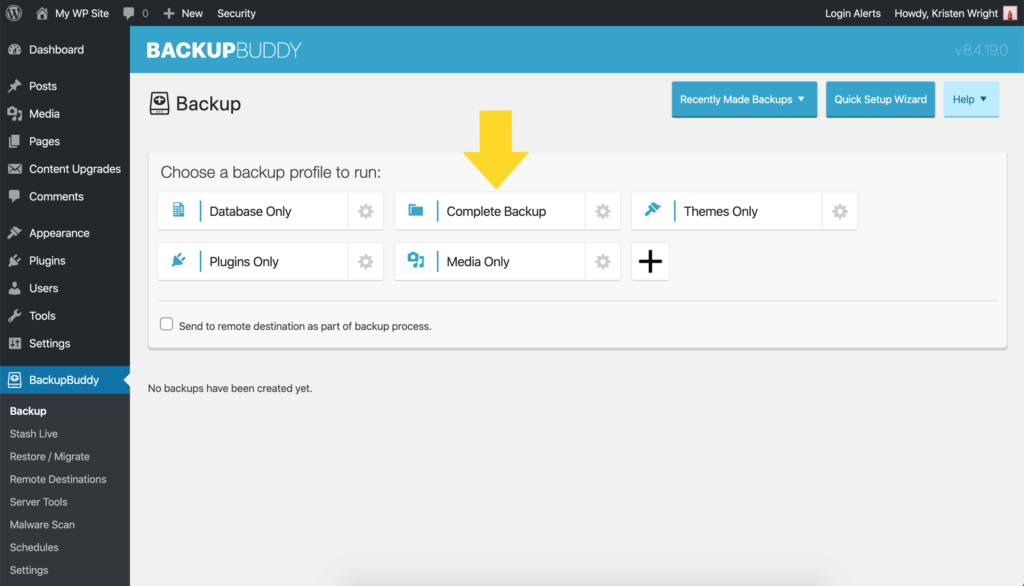
- Când copia de rezervă se execută, descărcați fișierul zip și salvați-l pe stația de lucru. Nu-l dezarhivați.
- Descărcați fișierul ImportBuddy navigând înapoi la BackupBuddy> Copii de rezervă și descărcând fișierul numit importbuddy.php.
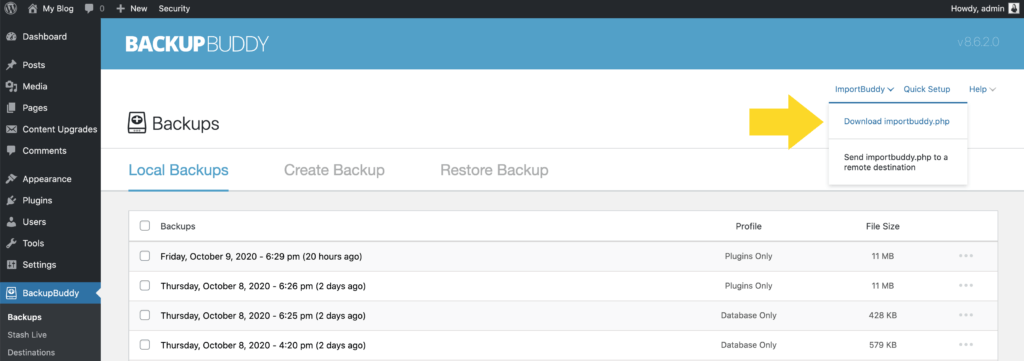
- Confirmați parola pentru ImportBuddy. Când apare o fereastră, introduceți o parolă nouă sau lăsați câmpul necompletat pentru a utiliza parola ImportBuddy pe care ați configurat-o cu BackupBuddy instalat. Parola dvs. este importantă. Blochează scriptul ImportBuddy de accesul neautorizat.
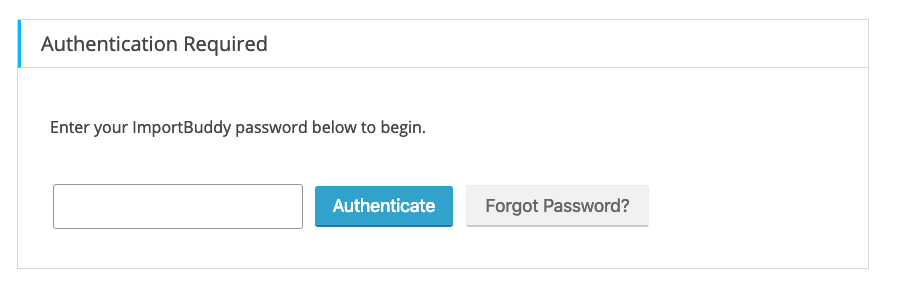
- Faceți clic pe „OK” și urmăriți începutul descărcării.
- Creați o nouă bază de date WordPress și un utilizator de bază de date din cPanel conectându-vă la contul de găzduire.
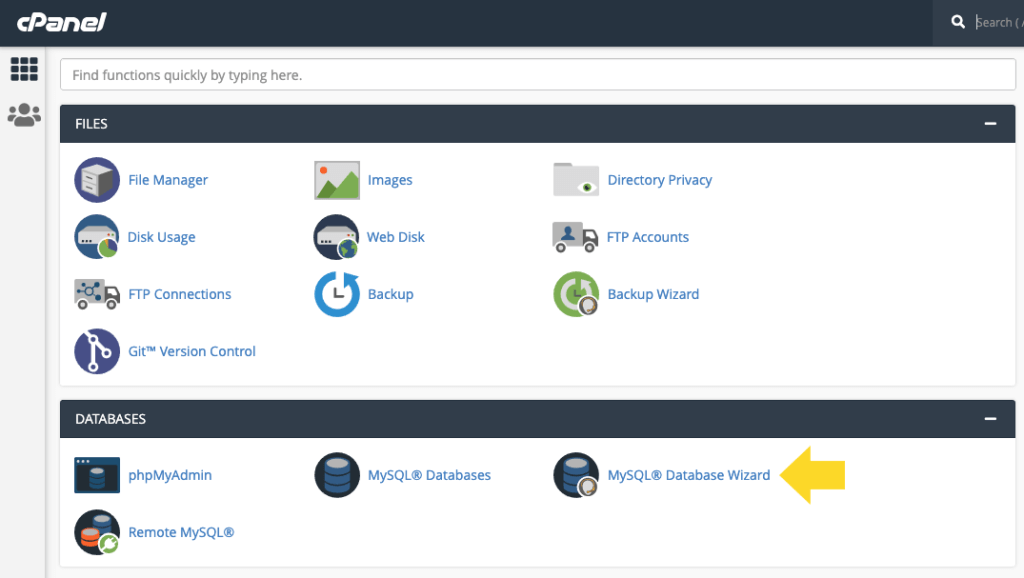
- Odată ajuns în cPanel, găsiți pictograma MySQL Database Wizard și deschideți-o. Acest lucru vă va ghida automat prin pașii necesari.
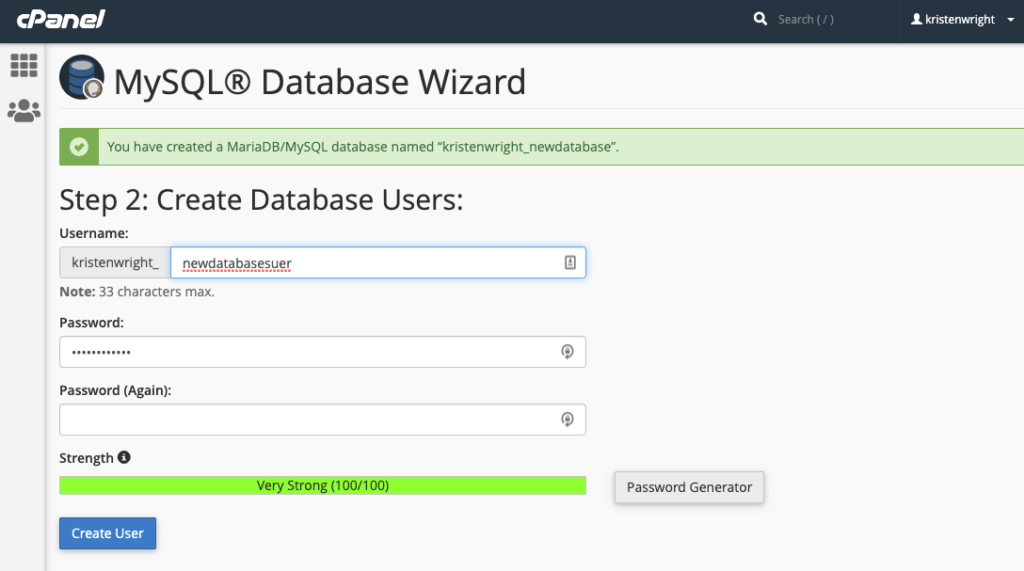
- Încărcați fișierul zip de rezervă și fișierul ImportBuddy în noul director creat. Utilizați accesul FTP pentru a accesa serverul sau managerul de fișiere din cPanel-ul gazdei. Asigurați-vă că aveți acces la încărcarea și ștergerea fișierelor serverului.
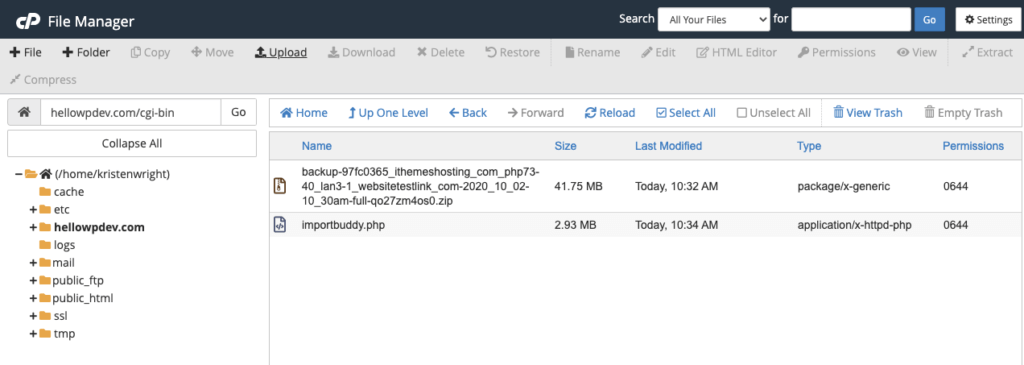
Pentru a face acest lucru, deschideți folderul director al locației finale a site-ului dvs. WordPress. Acesta va fi localizat în directorul / public_html. Asigurați-vă că directorul este gol înainte de a încărca fișierul zip de rezervă și fișierul importbuddy.php. Dacă vedeți fișiere în directorul / public_html, pur și simplu ștergeți-le. Acum, încărcați fișierul zip de rezervă și fișierul importbuddy.php în directorul gol / public_html. Pentru a face acest lucru, puteți utiliza funcția de încărcare din managerul de fișiere.
- Apoi, deschideți un browser și navigați la URL-ul site-ului dvs. / importbuddy.php. De exemplu, adresa URL ar arăta astfel: http://myawesomeblog.com/importbuddy.php
- După încărcarea paginii web, veți vedea un ecran ImportBuddy. Introduceți parola pe care ați creat-o la pasul cinci de mai sus. Faceți clic pe butonul pe care scrie „Autentificați”.
- Urmați următorii 6 pași ImportBuddy pentru a finaliza migrarea.
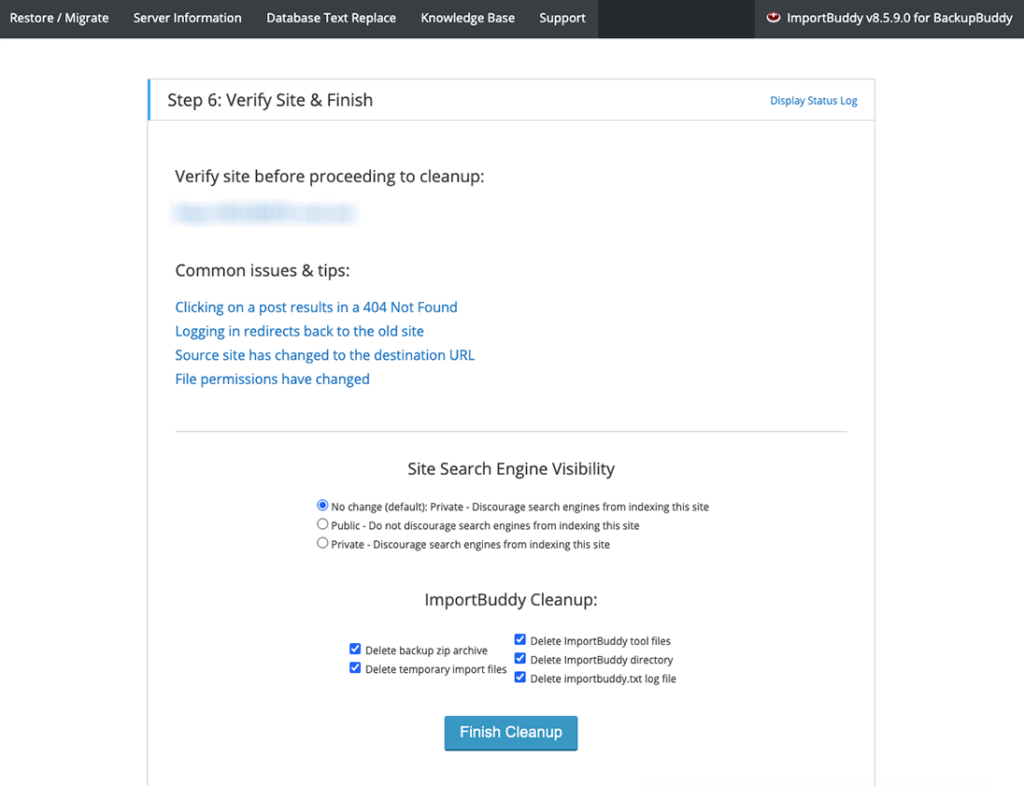
Si asta e! Tocmai ați migrat site-ul WordPress localhost pe serverul dvs. live. Asigurați-vă că verificați linkurile interne ale site-ului dvs. pentru a vă asigura că totul funcționează așa cum vă așteptați.
Încheiat: WordPress Localhost este un instrument puternic pentru dezvoltatori
Acum, că înțelegeți localhost pentru WordPress, cum este folosit și de ce, acum ar putea fi momentul să începeți să realizați o parte din dezvoltarea dvs. web la nivel local.
În cea mai mare parte, modificările mici ale site-ului nu trebuie inițiate în localhost. Dar dacă efectuați modificări majore ale site-ului care vor necesita ore întregi de dezvoltare, folosirea WordPress localhost este probabil cea mai bună opțiune.
Kristen a scris tutoriale pentru a ajuta utilizatorii WordPress din 2011. De obicei, o puteți găsi lucrând la articole noi pentru blogul iThemes sau dezvoltând resurse pentru #WPprosper. În afara muncii, Kristen se bucură de jurnal (a scris două cărți!), Drumeții și camping, gătit și aventuri zilnice cu familia ei, sperând să ducă o viață mai prezentă.